



检测到是安卓设备,电脑版软件不适合移动端
 手机版推荐
手机版推荐
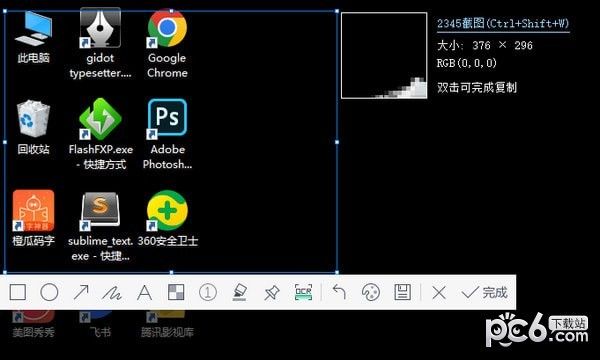
2345截图工具是一款功能齐全,技术专业好用的出色计算机截图软件。该2345截图工具是以2345里的获取出来的截图作用,只有一个exe和一个dll文档,应用轻巧方便,能够为图片加上标明、钉图、取色器等服务。
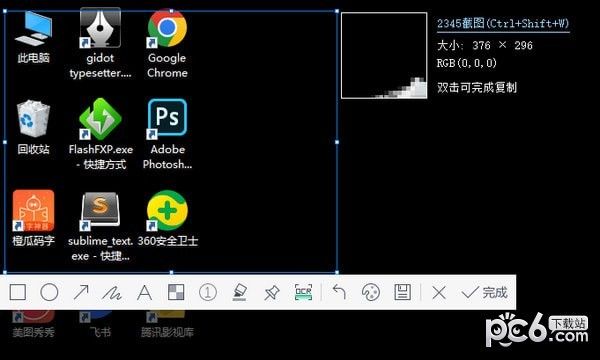
点击截图的往下拉三角按键,会弹出来截图的功能菜单。
特定区域截图:立即提取现阶段屏幕的图片。
特定区域截图(掩藏浏览器窗口):逐渐截图的时候会将浏览器窗口掩藏之后再进行截图。
存详细网页页面为图片:将现阶段的网页保存为一张完整的图片。
开启windows电脑画图工具:点击就可以打开控制面板带有的电脑画图工具。
开启图片文件夹名称:开启截图自动备份的图片文件夹名称
设定:开启2345截图设定提示框
怎么使用截图:开启截图使用帮助网页页面
1、逐渐截图:
点击"截图"按键或使用键盘快捷键Ctrl Alt X逐渐截图,伴随着你鼠标的挪动,会到截图提示框表明电脑鼠标所在位置的信息
2.范畴选择:
找到我需要逐渐截图一个点,按住鼠标左键没放,拖动电脑鼠标,会出现一个方形区域。 你要根据自己的应该选择截图区域。
3.截图解决:
选好截图区域后,放宽鼠标左键,就完成了此次截图了。 如果对于截图令人满意得话,能直接点击“储存”图片,或者“复制到剪贴板”拷贝刚的截图。 如果对于截图不太满意,能够点击“撤销”或是按住ESC键再次截图。
4.撤销截图:
在出现截图的十字光标后,能够按住鼠标点击或是ESC键,就能撤销此次截图了。

软件信息
程序写入外部存储
读取设备外部存储空间的文件
获取额外的位置信息提供程序命令
访问SD卡文件系统
访问SD卡文件系统
查看WLAN连接
完全的网络访问权限
连接WLAN网络和断开连接
修改系统设置
查看网络连接
我们严格遵守法律法规,遵循以下隐私保护原则,为您提供更加安全、可靠的服务:
1、安全可靠:
2、自主选择:
3、保护通信秘密:
4、合理必要:
5、清晰透明:
6、将隐私保护融入产品设计:
本《隐私政策》主要向您说明:
希望您仔细阅读《隐私政策》
 最新软件
最新软件
 相关合集
更多
相关合集
更多
 相关教程
相关教程
 热搜标签
热搜标签
 网友评论
网友评论
 添加表情
添加表情 
举报反馈

 色情
色情

 版权
版权

 反动
反动

 暴力
暴力

 软件失效
软件失效

 其他原因
其他原因
